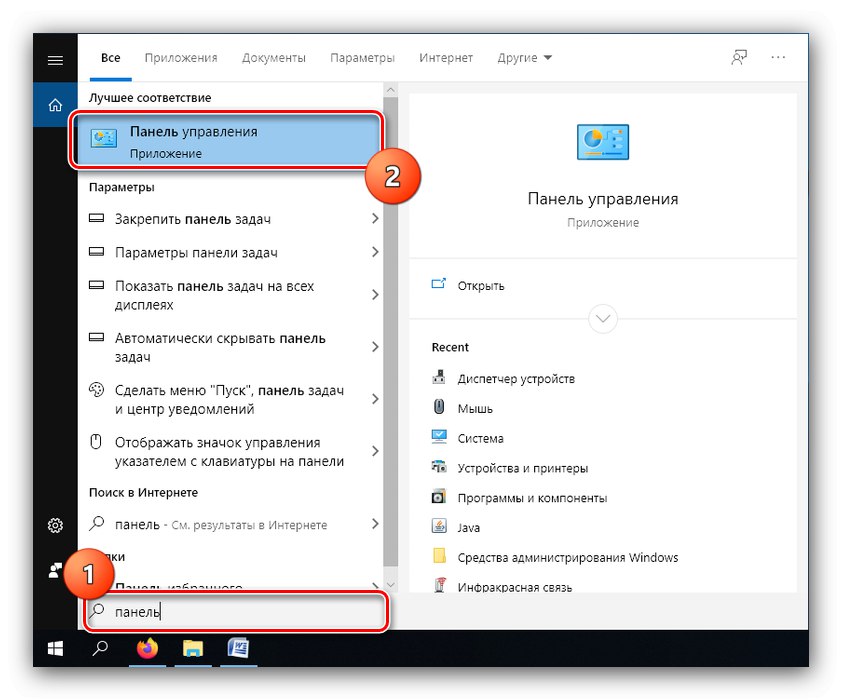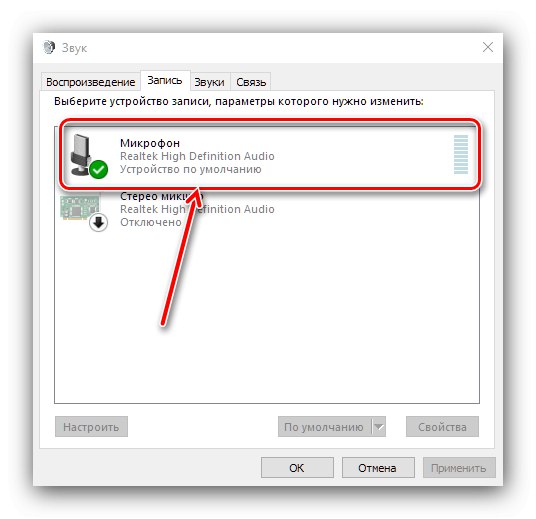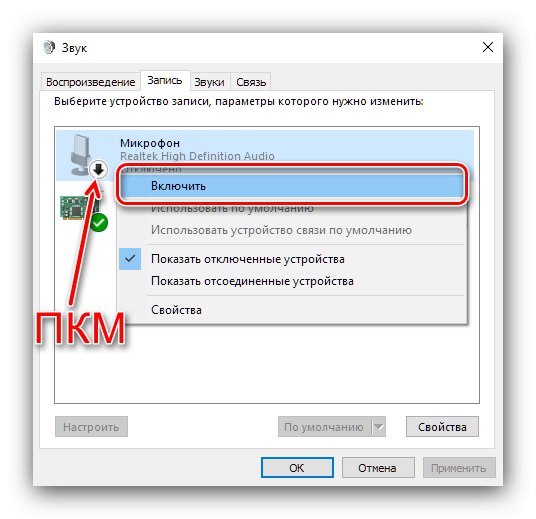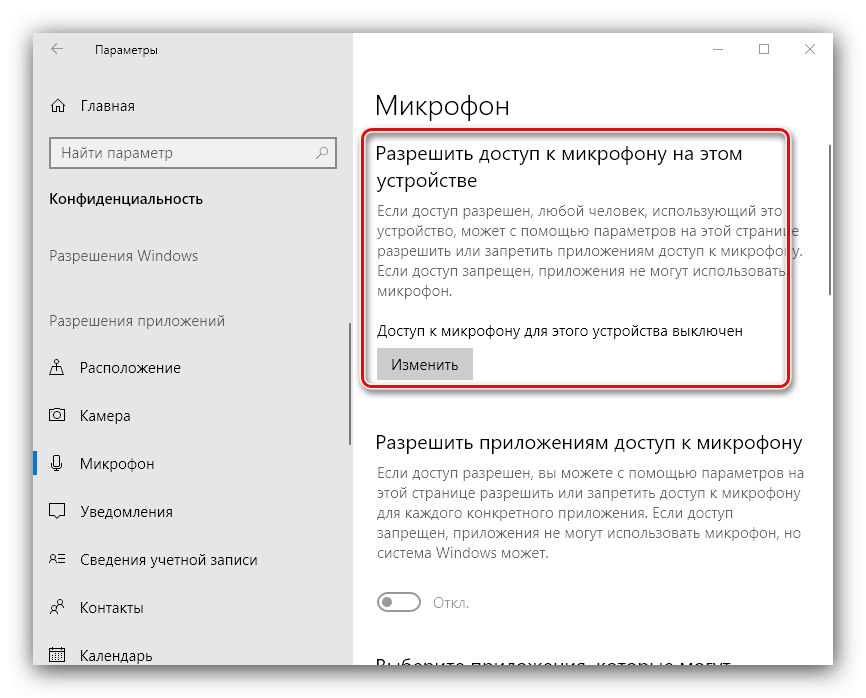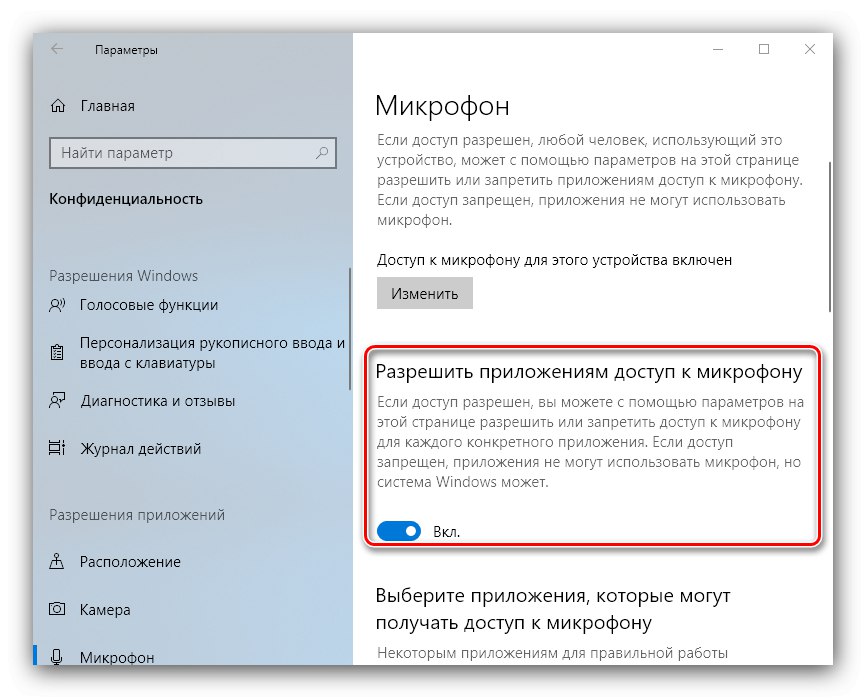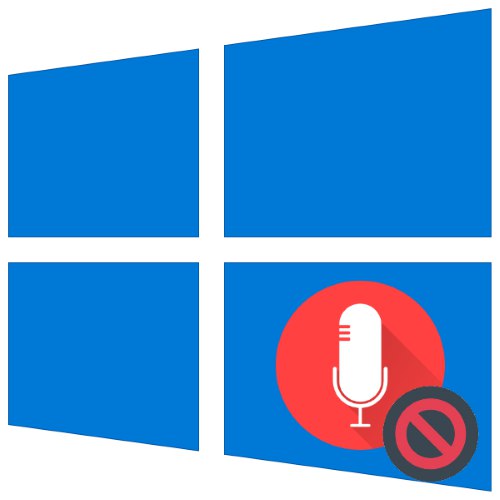
Namenski mikrofoni so redko problematični, vendar so takšne naprave tudi nagnjene k okvaram - na primer morda ne bodo delovale, tudi če jih računalnik poveže in prepozna. Nato vas želimo seznaniti z razlogi, zakaj mikrofon ne deluje pravilno, in kako jih odpraviti.
1. način: vklopite mikrofon
Lahko se zgodi, da je snemalna naprava izklopljena. Njegovo stanje lahko preverite in omogočite na naslednji način:
- Odkrijte "Nadzorna plošča" na kakršen koli priročen način - na primer vnesite ime snap-a "Iskanje" in izberite želeni rezultat.
![Odprite nadzorno ploščo, če želite odpraviti težave s povezanim, vendar ne delujočim mikrofonom v sistemu Windows 10]()
Preberite tudi: Kako odpreti "Nadzorno ploščo" v sistemu Windows 10
- Preklopite način prikaza na "Velike ikone", nato kliknite na element "Zvok".
- Nato pojdite na zavihek "Record" - odpre se seznam prepoznanih mikrofonov. Ciljna komponenta mora biti aktivna in izbrana kot primarna
![Pravilno delujoča naprava za reševanje težav s povezanim, vendar ne delujočim mikrofonom v sistemu Windows 10]()
Če temu ni tako, izberite element in ga kliknite PKM, nato uporabite gumb "Omogoči".
![Omogočite napravi za odpravljanje težav s povezanim, vendar ne delujočim mikrofonom v sistemu Windows 10]()
Nato kliknite na element "Privzeto".
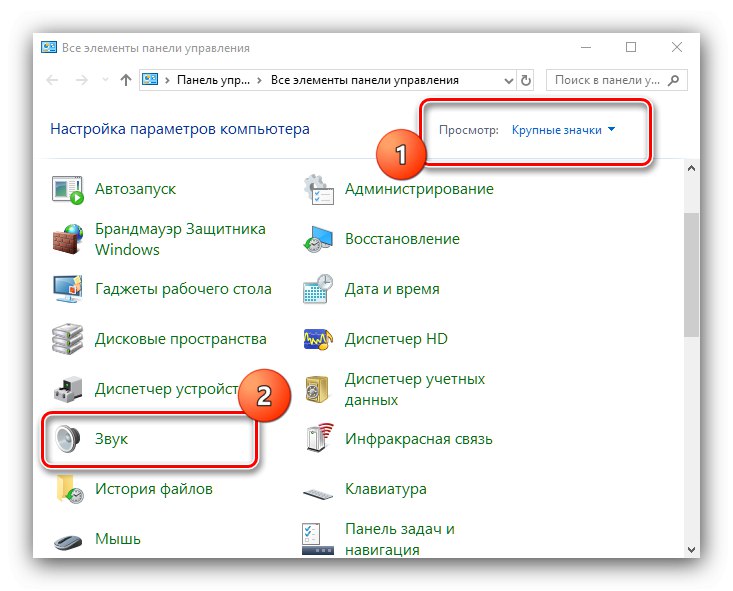
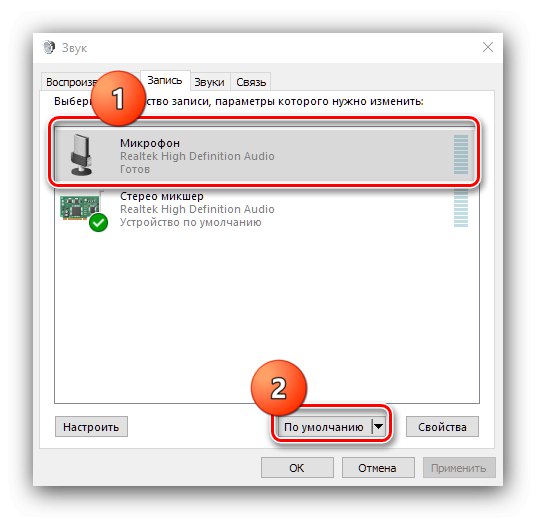
Če vklop ni dal rezultatov ali je naprava že vklopljena, to pomeni, da je vzrok težave drugačen in uporabite enega od spodnjih načinov.
2. način: odobritev dovoljenj za nadzor mikrofona (Windows 10 1803 in novejši)
Uporabniki več deset let 1803 in več bodo morda morali dodatno izdati dovoljenja za nadzor snemalne naprave. To se naredi skozi "Opcije".
- Teči "Opcije" katero koli primerno metodo - na primer kliknite PKM po ikoni "Začni", nato izberite želeno možnost.
- Poiščite razdelek "Zaupnost" in kliknite nanjo.
- Uporabite stranski meni, da odprete element "Mikrofon".
- Na samem vrhu strani je razdelek »Dovoli dostop do mikrofona v tej napravi«, pod njo poiščite element z imenom "Dostop do mikrofona za to napravo ..."... Če je označena kot "Izklopljen", uporabite gumb "Spremeni".
![Spremenite dostop za reševanje težav s povezanim, vendar ne delujočim mikrofonom v sistemu Windows 10]()
Obrnite stikalo v položaj "Vklopljeno".
- Prepričajte se, da je parameter "Dovoli aplikacijam dostop do mikrofona" vključeno tudi.
![Dovoljenja za reševanje težav s povezanim, vendar ne delujočim mikrofonom v sistemu Windows 10]()
Oglejte si seznam programov, ki smejo uporabljati snemanje zvoka, in ločeno vključite tiste, ki jih potrebujete.
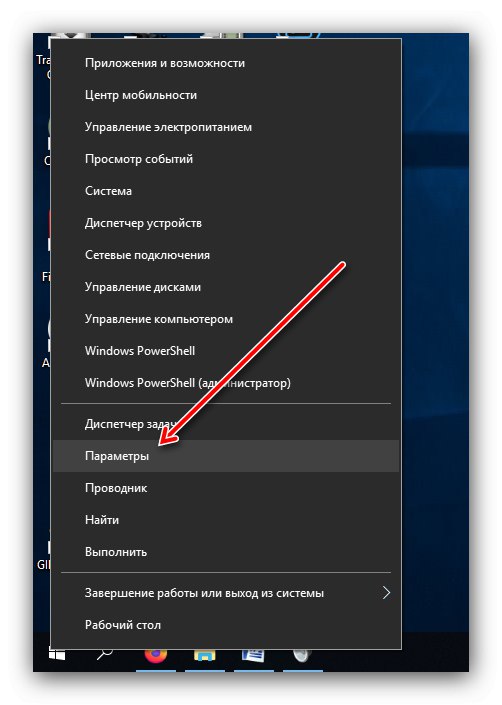
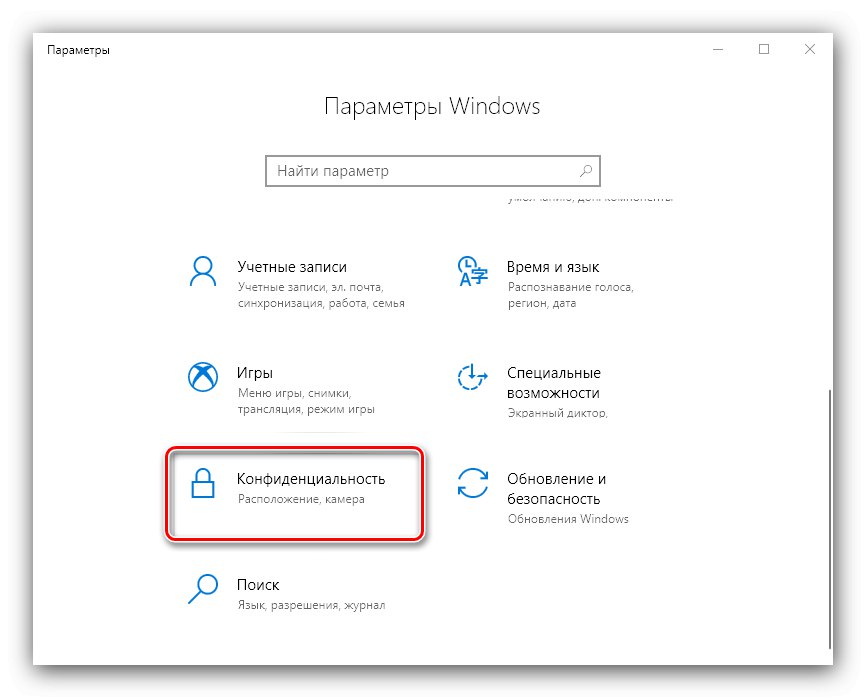
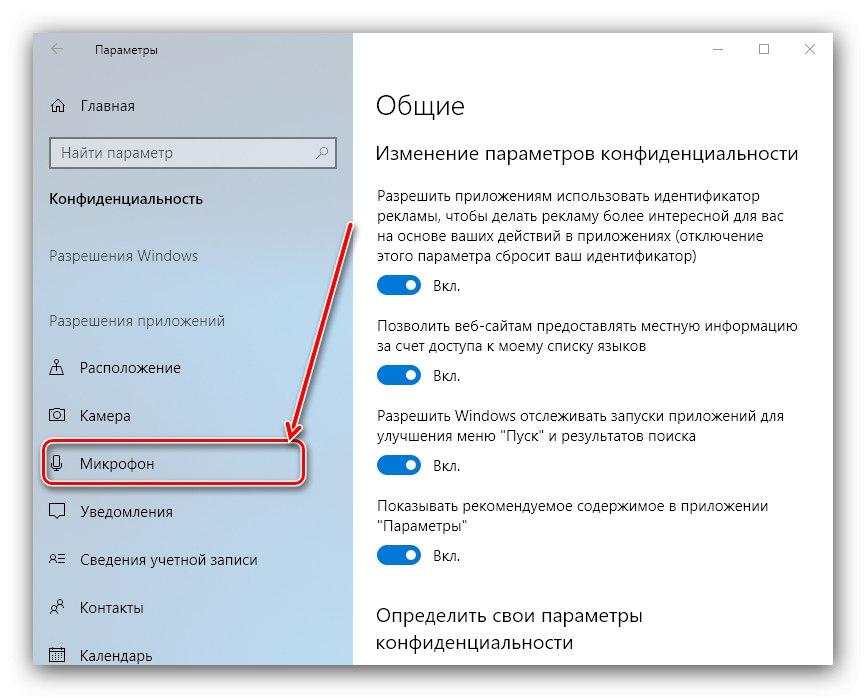
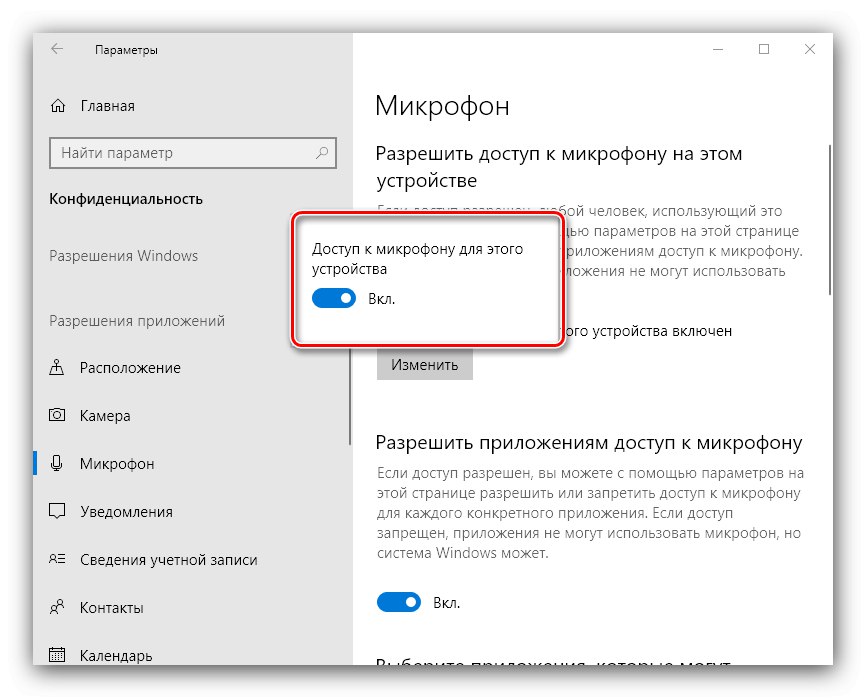
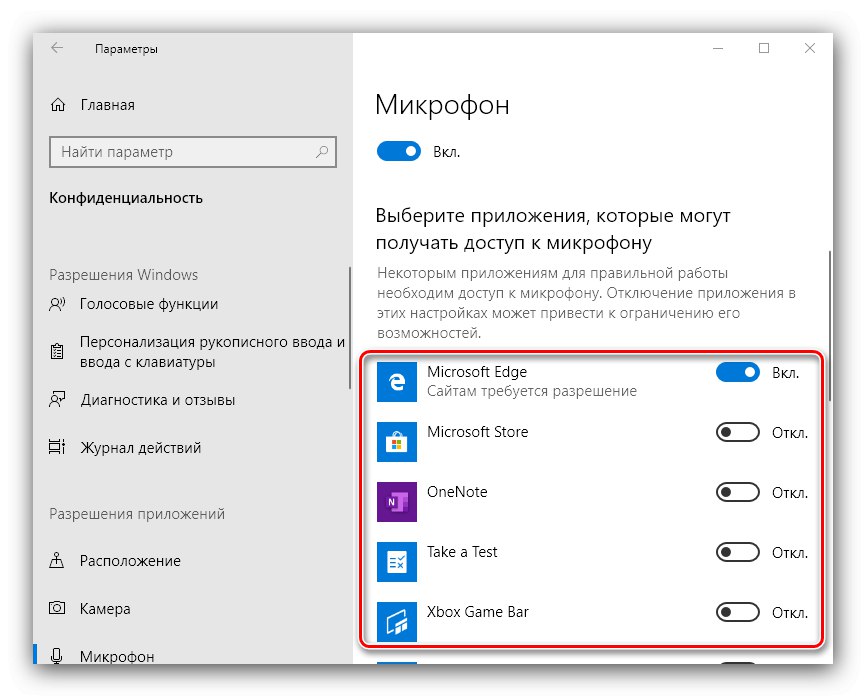
3. način: Odstranite posodobitve OS
Tudi vir napak je lahko nepravilno nameščena ali problematična posodobitev sistema Windows, zato bi jih bilo pametno odstraniti.
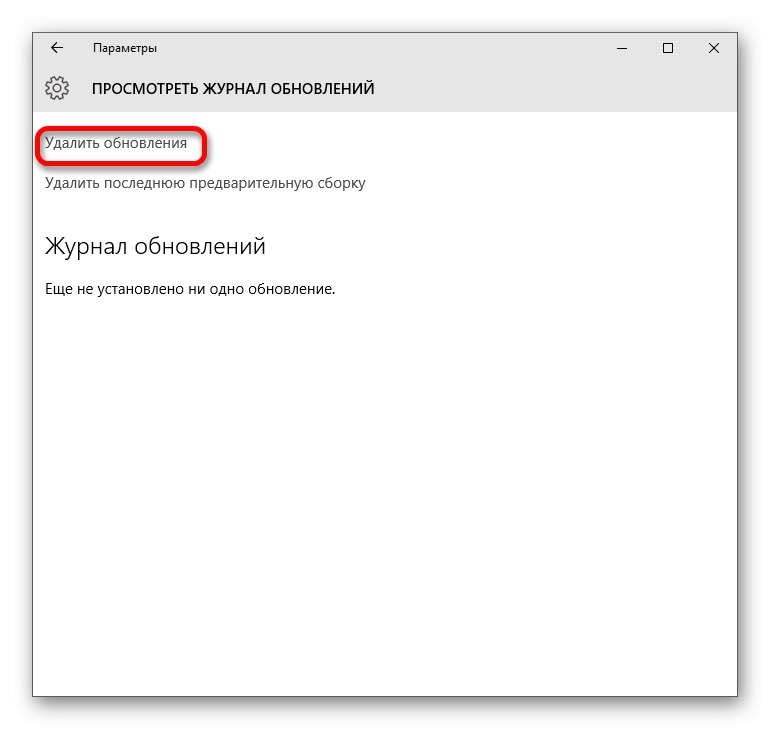
Lekcija: Odstranjevanje posodobitev v sistemu Windows 10
4. način: odpravljanje težav s strojno opremo
Nenavadni so primeri, ko priklopljeni mikrofon ne deluje pravilno zaradi okvar strojne opreme na njem ali na ciljnem računalniku. Če želite odpraviti takšne težave, sledite tem korakom:
- Poskusite povezati mikrofon z drugim osebnim ali prenosnim računalnikom, po možnosti s popolnoma isto različico sistema Windows. Če še vedno ne deluje, je komponenta najverjetneje pokvarjena in zahteva zamenjavo ali popravilo.
- Če naprava pravilno deluje na drugem računalniku ali prenosniku, preverite priključna vrata (USB ali linijski izhodi) na glavnem računalniku. Pri namiznih različicah je priporočljivo tudi priključitev zunanjih naprav na zadnjo ploščo, saj sprednja različica v nekaterih primerih morda ne bo delovala zaradi slabega stika z "matično ploščo".
Preberite tudi: Priključitev sprednje plošče na matično ploščo
Ni mogoče izključiti, da so izhodi in / ali plošča poškodovani, zato jih tudi diagnosticirajte.
Več podrobnosti: Diagnostični vodnik za računalniško matično ploščo
Tako smo preučili razloge, zakaj mikrofona, priključenega na računalnik z operacijskim sistemom Windows 10, morda ne prepoznamo in navedli, kako odpraviti to napako.